Brugergrænsefladen til Windows 10 er meget tilpasselig, og du kan designe det efter dit ønske, men med en lille tilpasning af registreringsdatabasen kan du tilpasse det endnu mere. Hvis du vil indstille en brugerdefineret farve til din proceslinje og Start-menuen, skal du udføre kun et lille trick. 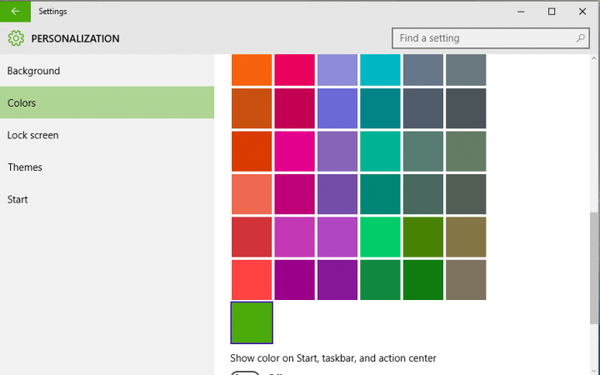
Windows 10 giver dig mulighed for at vælge mellem en masse farver til din proceslinje og Start-menu gennem sektionen Personalisering i appen Indstillinger, men det giver dig ikke mulighed for at indstille en brugerdefineret farve. Heldigvis er der en anden måde at indstille en brugerdefineret farve på proceslinjen og Start-menuen med kun en simpel justering af registreringsdatabasen.
Først skal vi bestemme, hvor vores brugerdefinerede farve skal placeres. For at gøre dette skal du følge disse instruktioner:
- Højreklik på Desktop, og gå til Tilpas
- Gå til Tilpasning, Farver
- Slå fra, hvis det er aktiveret Vælg automatisk en accentfarve fra min baggrund, for at kunne vælge farven til Start-menuen og andre UI-funktioner
- Find den farve, der har lille, blå grænse omkring, denne farve vil blive tilpasset
Nu skal vi udføre en lille registreringsdatabasetilpasning for at få den ønskede brugerdefinerede farve til vores UI-elementer. Her er hvad du skal gøre:
- Gå til Søg, skriv regedit og åbn Registreringseditor
- Naviger til følgende sti:
- HKEY_CURRENT_USER \ SOFTWARE \ Microsoft \ Windows \ CurrentVersion \ Temaer \ Personaliser
- Her finder du en 32-bit DWORD-værdi kaldet Speciel farve. Denne værdi er en farve i RGB-format, skift den til passende farvekode for at ændre farven (Skift f.eks. Værdien til 00bab4ab, hvis du ønsker, at din brugerdefinerede farve skal være grå)
- Når du har ændret værdien af Speciel farve, log ud og log ind igen for at se ændringerne
Når du åbner personaliseringsindstillinger, og du kan indstille den brugerdefinerede farve til Start-menuen og proceslinjen i stedet for den tidligere valgte farve.
Læs også: Sådan får du Windows 10-ikoner til at ligne Windows 8-ikoner
- windows 10
 Friendoffriends
Friendoffriends


